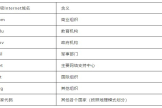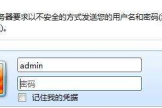如何设置路由器的下载速度(路由器如何将配置下载下来)
一、如何设置路由器的下载速度
1、首先登录路由器管理界面,一般路由器的登录地址都是192.168.1.1或者192.168.0.1,大家不妨试试,或者看路由器表面外壳上的标注即可。
首先我们打开浏览器,在里边输入路由器登录地址,然后填写上用户名与密码(默认一般均为admin,如果不是请看路由器外壳上的标注介绍。
登录路由器管理界面
2、如上图,输入完路由器登录用户名与密码后,我们点击下边的确定即可进入路由器设置中心了,如果您的路由器支持限速功能,那么我们在左侧会看到有一个“IP宽带控制”,如下图:
路由器IP宽带控制功能
3、如上图,我们点击“IP宽带控制”即可进入路由器限速设了,如下图所示:
路由器限速设置界面
路由器限速设置之IP带宽控制参数说明:
1、带宽的换算关系为:1Mbps = 1000Kbps;
2、选择宽带线路类型及填写带宽大小时,请根据实际情况进行选择和填写,如不清楚,请咨询您的带宽提供商(如电信、网通等);
3、修改下面的配置项后,请点击“保存”按钮,使配置项生效。
4、如果没有设置任何状态为“启用”的IP带宽控制规则,您填写的带宽大小将不起作用。
这里路由器限速设置主要注意几个地方,首先要了解自己拉的网线是几M的,1M约等于1000K,然后就是设置IP段的宽带情况,以下笔者演示的是自己使用的是4M联通网络,想给自己的网速最低不低于2M,最高也不高于2M的条件,也就是说,在自己的网络中,给自己设置2M独享,其他用户则最低保障1M网络,最高不超过2M,具体设置如下:
路由器限速设置示例
如上图,大家设置路由器限速一定要注意以上四个步骤,首先是要第一步,要勾选上“开启IP宽带控制”,然后是第二步,选择自己家的宽带情况,上面演示的是笔者家拉的4M网络。
然后就是下边的设置本地IP地址限制网络情况,上图演示的是笔者打算将自己电脑IP地址设计为192.168.1.2,网络分配情况是最低2M,最高也不超过2M,给予其他用户,192.168.1.3-192.168.1.255用户设置限制最低保障1M,最低不高于2M。
最后我们就只要将自己电脑IP地址设置为192.168.1.2即可,大家可以根据自己的情况,以及针对不同的用户设置限速条件,主要是设置最低宽带与最高宽带资源条件;里边可以灵活设置。
二、路由下面下挂路由如何配置
你可以直接将第二个挂载路由设置里的DHCP协议关掉,然后将其LAN口IP改成192.168.10.1,将WAN口IP设置为自动获取,将第一个路由器导出的线插入第二路由器的LAN口,切记LAN口不是WAN口,在第二个路由器里设置好无线参数就能上网了。
如果你要设置两个路由器无线桥接,请提高赏金,可以将你第一个路由器接过来的网线都省掉,前提是你的无线路由支持桥接功能。
我在学校的时候利用从网吧导出的无线信号再放大桥接卖给同学赚了2000多(一学期)
三、如何备份路由器配置
1、copy running-config startup-config
这个命令是将存储在RAM的正确配置拷贝到路由器的NVRAM中。
这样,在下一次启动时,路由器就会使用这个正确的配置。
2、copy running-config tftp
这个命令是将RAM中正确的配置文件拷贝到TFTP服务器上,我们强烈推荐网络管理员这样做,因为如果路由器不能从NVRAM中正常装载配置文件,我们可以通过从TFTP中拷贝正确的配置文件。
it168#copy running-config tftp
address or name of remote host
[]?129.0.0.3
destination file name [it168-confg]?
624 bytes copied in 7.05 secs
it168#
当网络管理员输入命令并键入回车后,路由器会要求输入TFTP服务器的IP地址,在正确的键入服务器IP地址后,路由器还要求网络管理员提供需要备份的配置文件名。
一般我们建议使用管理员容易记忆的文件名。
这时路由器会提示管理员按YES确认操作。
3、copy tftp running-config
如果路由器的配置文件出现问题,这时我们就可以通过从TFTP服务器中拷贝备份的配置文件。
具体配置如下:
it168#copy tftp running-config
address or name of remote host[]?
129.0.0.3
source filename []?it168-confg
destination file name [running-config]?
accessing tftp://129.0.0.3/it168-confg